
آموزش اتصال وردپرس به تلگرام
محبوبیت روز افزون تلگرام چه در ایران و چه در سراسر جهان، در کنار وجود API قدرتمند برای این اپلیکیشن، آن را به یکی از پیام رسان های بسیار قدرتمند تبدیل کرده که می توان از آن برای مقاصد مختلفی بهره گرفت. در آموزش امروز، تصمیم داریم به شما یاد بدهیم که سایت وردپرسی خود را به طور کامل با Telegram یکپارچه سازی نمایید به نحوی که سایت شما قادر باشد تمامی نوتیفیکیشن های خود را برای شما به تلگرام ارسال کند و یا نوشته های جدید را به یک کانال تلگرام ارسال کرده و در میان اعضای یک کانال به اشتراک بگذارد. بنابراین همانطور که مشاهده می کنید عملا یکپارچه سازی وردپرس با تلگرام دو مزیت بسیار مهم دارد، اول اینکه می توانید با دریافت سریع نوتیفیکیشن ها با ابزاری به غیر از ایمیل، به خوبی به سایت خود احاطه داشته باشید.
چرا از تلگرام در وردپرس استفاده کنیم؟
- استفاده از تلگرام جهت دریافت نوتیفیکشن های وردپرس می تواند راه حل مشکل ارسال ایمیل در ورپرس باشد.
- با ارسال اتوماتیک مطالب سایتتان به کانال تلگرام می توانید به سادگی تعداد مخاطبین خود را افزایش داده و بر رونق سایت خود بیافزایید.
از شما دعوت می کنیم در ادامه با پارس وی پی همراه شوید.
تلگرام چیست؟
با تقریب ۹۹٫۹۹۹۹ درصد شما همین حالا پاسخ این سوال را می دانید. نه؟ ولی خوب اجازه بدهید برای آن گروه کوچکی که پاسخ این سوال را نمیدانند، اندکی در رابطه با این اپ توضیح بدهیم.
Telegram یه اپلیکیشن پیام رسان بر مبنای سیستم ابری است. این سیستم امن، خصوصی و قابل اعتماد است. شما با استفاده از این اپ می توانید با مخاطبین خود ارتباط برقرار کرده و پیام های دلخواهتان را برای آنها ارسال کرده و پاسخ بگیرید. کلیه ی پیام ها به صورت رمزنگاری شده بین شما رد و بدل می شوند و همچنین از قابلیت Self-destruct برخوردارند. با استفاده از تلگرام می توانید فایل هایی تا سقف ۱٫۵ گیگابایت را جابجا کنید. کلیه ی محتوای چند رسانه ای ارسال شده در تلگرام در سیستم ابری ذخیره خواهند شد. امکانات تلگرام کاملا رایگان بوده و قرار است که این اپلیکیشن همیشه همینطور رایگان بماند. همچنین در این اپ از تبلیغات و … هم خبری نیست.
در تلگرام شما می توانید برای خودتان کانال ایجاد کرده و محتوای مختلفی را با دیگران به اشتراک بگذارید. کانال ها می توانند عمومی یا خصوصی باشند. در یک کانال عمومی هر شخصی که به عضویت کانال در بیاید قادر خواهد بود محتوای به اشتراک گذاشته شده توسط شما را مشاهده نماید.
تلگرام را می توانید بر روی آندروید، iOS، سیستم عامل فایرفاکس، ویندوز، مکینتاش، لینوکس و حتی از طریق وب یا به صورت اپلیکیشن در مرورگر گوگل کروم مورد استفاده قرار دهید. تلگرام اینجا! تلگرام اونجا! تلگرام همه جا …. !
و اما مهمترین ویژگی تلگرام را می توان API قدرتمند آن دانست. به واسطه ی این API هر شخص می تواند اپلیکیشن شخضی خودش را با تلگرام یکپارچه سازی کرده و از امکانات آن بهرمند شود و یا bot های مختلفی را در تلگرام جهت اجرای مقاصد مختلف ایجاد کند. در آموزش امروز، ما هم دقیقا می خواهیم از همین امکان مهم، یعنی API تلگرام جهت یکپارچه سازی وردپرس با این اپلیکیشن استفاده کنیم.
یکپارچه سازی وردپرس با تلگرام
برای شروع آموزش امروز لازم است که ابتدا افزونه Telegram for WP را بر روی سایت خود نصب کنید.
حتما بخوانید : آموزش نصب افزونه جدید در وردپرس
پس از فعالسازی افزونه منوی جدیدی با عنوان تنظیمات TWP به ناحیه مدیریت وردپرس شما افزوده خواهد شد. به این منو مراجعه کنید تا کارمان را از همینجا شروع کنیم. اینجا جایی است که باید تصمیم بگیرید که مایلید نوتیفیکیشن ها به یک شخص ارسال شوند و یا یک گروه. توجه به این نکته ضروری است که به دلایل امنیتی، گروهی که اطلاع رسانی های وردپرس را دریافت میکنند، منطقا باید عضو گروه مدیریتی سایت شما باشند. چرا که نوتیفیکیشن ها ممکن است حاوی اطلاعات حساسی باشد که قرار دادن آنها در اختیار کاربرانی که دسترسی های لازم را در سایت شما ندارند، می تواند وبسایت شما را با خطر روبرو کند. بنابراین اگر می خواهید نوتیفیکیشن ها را به یک گروه ارسال کنید، حتما اعضای گروه را با دقت انتخاب نمایید. حال بر اساس تصمیم خود، جهت دریافت نوتیفیکیشن ها، یکی از دو روش فوق را دنبال کنید.
ارسال نوتفیکیشن ها تنها به یک کاربر
اپ تلگرام را باز کرده و یک پنجره ی چت با notifcaster_bot باز کنید :
در پنجره چت باز شده عبارت /token را تایپ کنید تا ربات notifcaster یک توکن جهت به کار گیری در افزونه برای شما ارسال کند.
توکن دریافتی را کپی کرده و در تنظیمات افزونه، در تب اطلاع رسانی در بخش API Token وارد کنید.
سپس در بالای صفحه بر روی دکمه ذخیره (تصویر فلاپی) کلیک کنید تا توکن در افزونه ذخیره شود. (در پایین صفحه هم دکمه ی ذخیره ی تغییرات وجود دارد) حالا می توانید در بخش فرستادن یک پیام آزمایشی روی دکمه “بفرست!” کلیک کنید. اگر توکن شما صحیح باشد، باید در اپ تلگرام خود، پیامی از notifcaster bot دریافت کنید. حالا به سراغ ارسال نوتیفیکیشن ها به یک گروه می رویم.
ارسال نوتیفیکیشن ها به یک گروه در تلگرام
ابتدا لازم است گروهی از اعضای دلخواه در تلگرام ایجاد کنید.
پس از ایجاد گروه حالا باید notifcaster_bot را به گروه خود دعوت کنید. ربات دعوت شده برای شما توکنی ارسال خواهد کرد که با g: شروع میشود. این توکن را کپی کرده و دقیقا مانند مرحله ی قبل به افزونه اضافه کنید. سپس ارسال نوتفیکیشن را تست کنید تا از صحت عملکرد آن مطمئن شوید.
حتما بخوانید : ساخت رزومه آنلاین در وردپرس با افزونه Resume Builder
ارسال نوشته های سایت به کانال تلگرام
در این مرحله قصد داریم کاری کنیم که نوشته هایی که در سایت منتشر می شوند به صورت اتوماتیک به کانال تلگرام ارسال شده و در بین اعضای کانال به اشتراک گذاشته شوند. اگر از قبل کانال خود را در تلگرام ایجاد کرده اید که هیچ ولی اگر هنوز کانالی برای خودتان ایجاد نکرده اید لازم است که دست به کار شوید. در اپ تلگرام روی دکمه ی add (همان تصویر مداد) کلیک کرده و سپس گزینه ی New Channel را انتخاب کنید.
از شما درخواست می شود که نام و توضیحاتی برای کانال خود انتخاب کنید. همچنین در این بخش این امکان را دارید که لینک کوتاه مناسبی نیز برای کانال خود در نظر بگیرید تا بعدا از طریق آن بتوانید افراد جدیدی را جهت عضویت در کانال خود دعوت کنید. پس از ارائه اطلاعات درخواست شده، کانال جدید شما در تلگرام ایجاد می شود و شما آماده هستید که به مرحله ی بعد بروید.
بعد از ایجاد کانال لازم است یک ربات هم بسازید. این کار به ساده ترین شکل قابل انجام است. برای ساخت یک bot در تلگرام ابتدا لازم است مانند تصویر زیر با botfather وارد گفتگو شوید.
در پنجره ی گفتگو عبارت /newbot را تایپ کنید تا ربات جدیدی برای شما ایجاد شود. در اینجا لازم است یک نام و نام کاربری برای ربات خود انتخاب کنید. در ادامه یک کلید API هم در اختیار شما قرار خواهد گرفت.
حالا مجددا به کانال تلگرام خود بازگردید. روی نام گروه در بالای صفحه کلیک کنید تا تنظیمات آن در اختیار شما قرار بگیرد.
حتما بخوانید : بهترین کلید واژه کانونی را برای سئو انتخاب نماییم
حالا به بخش Administrators بروید. روی add administrator کلیک کنید و سپس با تایپ کردن نام کاربری رباتی که همین چند دقیقه پیش با هم ایجاد کردیم، این ربات را به لیست ادمین های کانال خود اضافه کنید.
در ادامه به پنجره ی گفتگو با BotFather بازگردید و کلید API ای که دریافت کرده بودید را کپی کنید. سپس در تنظیمات افزونه ی وردپرس به تب ارسال به کانال مراجعه نموده و در بخش Bot Token کلید API ای که همین حالا کپی کرده بودید را پیست کنید. حالا روی بررسی توکن ربات کلیک کنید تا از صحت کارکرد آن مطمئن شوید.
سپس در بخش نام کاربری کانال، نام کاربری کانال را حتما به همراه علامت @ در ابتدای آن وارد کنید. این بار روی دکمه ی بفرست کلیک کنید تا مطمئن شوید همه چیز به درستی کار می کند.
اگر می خواهید تمامی پست های جدید سایت به طور اتوماتیک به تلگرام ارسال شوند، در بخش “همیشه به تلگرام بفرست” گزینه ی “ارسال به کانال تلگرام” را فعال کنید. در صورت عدم فعالسازی این گزینه، هر بار که نوشته ی جدیدی در سایت ارسال میکنید، میبایست خودتان به صورت دستی تعیین کنید که مایلید این نوشته به تلگرام ارسال شود.
حالا در بخش الگوی پیام، بخش هایی از نوشته را که مایلید به تلگرام ارسال شوند انتخاب کنید. مثلا اگر تگ های زیر را انتاب کرده باشید :
{title}
{excerpt}
{short_url}
{tags}
به ترتیب، عنوان، خلاصه، آدرس کوتاه و برچسب های نوشته به کانال تلگرام ارسال میشوند. بدیهی است که میتوانید این بخش را به دلخواه خود سفارشی کنید.
حتما بخوانید : آموزش ایجاد افکت چرخش تصویر هنگام رفتن ماوس روی آن
در قسمت بعدی یعنی استفاده از قابلیت های Markdown در پیام ها می توانید تعیین کنید که آیا تگ های html به کار رفته در نوشته ی شما، به کانال تلگرام ارسال شوند یا خیر. و در پایان در بخش پیش نمایش لینک ها در پیام ها می توانید تعیین کنید که اگر در نوشته ی شما لینکی به کار رفته بود، آیا لازم است که پیش نمایش محتوای لینک برای کاربر نمایان شود یا خیر. ذخیره ی تغییرات هم فراموش نشود.
حالا اگر همه چیز به درستی انجام شده باشد، کافی است بنشینید، در وردپرس خود مطلب جدید ارسال کنید، لینک کانال تلگرامتان را هم با کاربران سایت به اشتراک بگذارید و شاهد افزایش مخاطبین کانال تلگرام خود باشید. از این به بعد کاربران شما قادر خواهند بود مطالب جدید سایت را از طریق کانال تلگرام شما دنبال کنند.
شما همواره می توانید آخرین ورژن افزونه را از مخزن وردپرس با کلیک برروی دانلود رایگان دریافت نمائید.

۷ نرم افزار وبینار رایگان جهت استفاده کسب و کارهای کوچک
۷ نرم افزار وبینار رایگان جهت استفاده کسب و کارهای کوچک – همراه ما باشید ۷ نرم ...

جستجو در وردپرس بصورت ایجکسی
جستجو در وردپرس با Ajax Search Lite امروز می خواهیم در وردپرس افزونه ای را به شما ...

موقعیت مکانی کاربران بدون افزونه
موقعیت کنونی کاربران بدون افزونه در این آموزش در مورد روش نمایش موقعیت کنونی کاربران ...
۴۰۴۲
بازدید
۲
دیدگاه
0
علاقه مندی



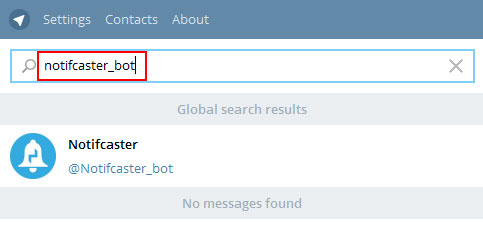
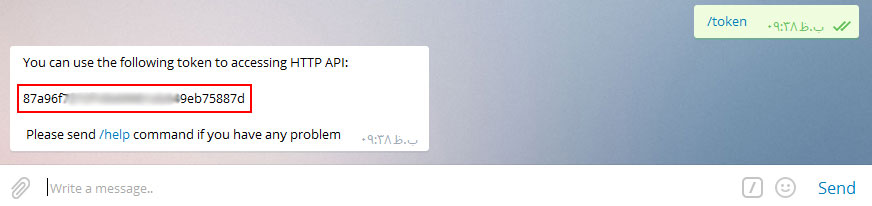
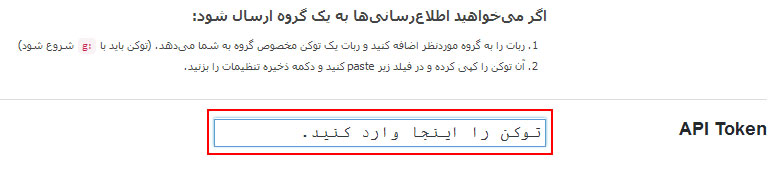
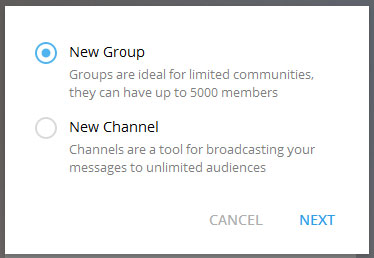
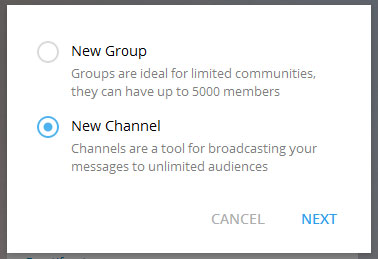
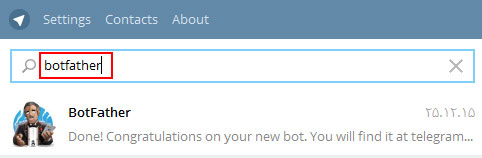







سلام ممنون از آموزش خوبتون
من از افزونه edd برای فروش فایل استفاده میکنم و میخوام وقتی پست مزارم قیمت کالا هم به تلگرام ارسال بشه
اگه میشه کدی رو که باید برای نشون دادن قیمت تو افزونه بزنم رو بگین(مثلا کد عنوان مطلب : {title})
ممنون
با سلام
افزونه رو نصب کردم و دقیقا طبق آموزش هایی که توی سایت ها بود انجام دادم و حتی فیلم اتصالش رو هم از یوتیوب دانلود کردم و طبق اون تنظیم کردم ولی آخرش ربات شناسایی نمیشه. چندین مرتبه توکن رو تغییر دادم و بازهم ربات شناسایی نشد.
میشه لطفا راهنمایی کنید.
اینجا هاست هم تاثیر داره؟ چون من هاستم رایگانه